Lux.
Membro-
Total de itens
951 -
Registro em
-
Última visita
Tudo que Lux. postou
-
Calma, ali você coloca o seu ip local, o da rede. Para passar pros seus amigos ou pra fixar pelo NO-IP você pega o IP Externo é o que aparece no www.meuip.com.br Aí vc passa o seu ip + porta
-
Administração de um servidor (AMX) Eis aqui um tutorial que vai ensinar o que você precisa saber sobre administrar servidores dedicados de CS e também ensina o básico e o avançado do AMXx (ADDONS) Para usar um método rápido de busca do tópico que você quer, pode usar o índice ou procurar pela palavra entre colchetes [] para achar o tópico específico. Use CTRL+F Índice:: 1 - Half-Life Dedicated Server .........[hlds] 1.1 - Entendendo o HLDS ................ [hldsunder] 1.2 - Comandos console..................[hldsconsole] 1.2.1 - Comandos SV_....................[hldssv_] 1.2.2 - Comando sv_downloadurl.....[hldssv_url] 1.3 - Usando RCON.........................[hldsRCON] 1.4 - Ativando VAC em No-Steam ....[hldsVAC] 1.5 - Colocando HLDS em console mode[hldsconsole] 2 - Amx Mod e Amx Mod x.......... ..[AMXX] 2.1 - Básico do Amx......................[Amxbasic] 2.2 - Configurando Amx.................[Amxconfig] 2.3 - Instalando Plugins no Amx..... [Amxplugins] 2.4 - Adicionando Admins ao Amx.. [Amxadmin] 2.5 - Comandos de Admin..............[Amxcmds] 3 - Booster [booster] 3.1 - Instalando o Booster [boosterinstall] (em andamento) 3.1 - Entendendo o Booster [boosterunder] (em andamento) 3.2 - Configuração Booster [boosterconfig] (em andamento) 3.3 - Harmonia Booster + CPU [boostercpu] (em andamento) 4 - HL-Guard [hlguard] 4.1 - Instalando HL-Guard [hlguardinstall] (em andamento) 4.2 - Configurando HL-Guard [hlguardowns] (em andamento) 1. Half Life Dedicated Server [hlds] 1.1 Entendendo o HLDS [hldsunder] ~ Como você deve ter percebido o HLDS é uma ferramenta que emula um servidor de CS 1.6 pra você Porém há segredos escondidos nele e há como se obter várias informações. Screenshot: Tela inicial do HLDS Nessa tela você escolhe como seu server vai ser aberto. o Nome, mapa, slots, RCON e VAC Screenshot: Server Aberto, básico. Aqui você ve algumas outras informações, como o uptime do server (quanto tempo ele está aberto), ve o ciclo de mapas a serem jogadores e pode colocar um password para quem for entrar. Screenshot: Configurações mp_ Algumas configurações que também podem ser modificadas pelos comandos mp_ Screenshot: Estatísticas Na aba Statistics você encontra um gráfico de como anda seu servidor Players: Gráfico que representa o número de players no momento em que o gráfico foi registrado Ping: Ignore, é sempre 0 In: Número de informações que o HLDS recebeu dos jogadores Out: Número de informações que o HLDS precisou enviar aos jogadores FPS: Frames Por Segundo que o server está rodando, média 200 1.2 - Comandos do Console [hldsconsole] Os comandos que podem ser feitos pelo console do HLDS são aqueles com prefixo sv_ , e mp_ Assim configurando o HLDS para melhor desempenho e personalização do seu servidor. 1.2.1 - Comandos sv_ [hldssv_] Lista de comandos para administração que podem ser efetuados pelo HLDS Todos os comandos sv_ podem ser vistos do console do CS sv_password SENHA - senha do server sv_lan 0/1 - se o server é LAN ou Internet sv_voiceenable 0/1 - se permite uso de microfone sv_voicequality 0~5 - qualidade da voz sv_allowupload 0/1 - se permite o upload de arquivos para os jogadores sv_allowdownload 0/1 - se permite o download de arquivos dos jogadores sv_gravity 0~1000 - muda gravidade sv_maxrate 0~30000 - muda a quantidade de rate que o jogador pode usar da sua internet sv_minrate 0~4000 - muda a rate minima para entrar no server sv_maxupdaterate 0~30 - maximo de upload que o jogador pode usar da sua internet sv_minupdaterate 0~30 - minimo de upload que o jogador vai usar da sua internet 1.2.2 - Comando sv_downloadurl [hldssv_url] O comando sv_downloadurl é extremamente útil e importante quanto a administração do server pois maximiza a velocidade de download dos arquivos do seu servidor. você precisa hostear os arquivos que o seu server usa e que os jogadores precisam fazer download em algum host. Seguindo a lógica Se o seu servidor tem alguns mapas pesados, Se o seu servidor tem muitos sons para serem baixados, Se o seu servidor tem skins, models, texturas para baixarem, Você pode hostear esses arquivos e deixar mais rápido o download e assim usar menos da sua internet e consequetemente lagar menos! Não é ótimo? Como hostear seus arquivos: 1. Faça uma lista dos arquivos que seu server usa. 2. Faça uma cópia deles em uma pasta separada. 3. Faça um cadastro em algum host de graça e que tenha uma boa BANDA disponível para o download ser mais rápido, pode ser HTTP ou FTP (FTP de preferencia) 4. Entre na página de upload de arquivos do seu host (Ou FTP dele) 5. Crie uma pasta /cstrike/ 6. Crie pastas seguindo a árvore de pastas do CS Exemplo: /cstrike/sound/misc/ /cstrike/maps /cstrike/gfx /cstrike/ E coloque os arquivos nessas pastas. Os sons na pasta sound/misc, os mapas na pasta /maps/ Feito isso, pegue a URL do seu host e coloque o sv_downloadurl nela Exemplo: sv_downloadurl "http://meucs.freehost.com/cstrike" sv_downloadurl "ftp://meucs.ftp.com/cstrike" 1.3 Usando a RCON [hldsRCON] A RCON permite que você administre seu servidor à longa distância, ou seja, de dentro do jogo, na casa de um amigo e você precise mudar algum comando, você usa a RCON, ela você coloca quando inicia o HLDS pelo comando rcon_password SENHA Assim, sempre que precisar mudar algum comando sv_ ou mp_ você escreve no console do jogo rcon COMANDO Exemplo: rcon sv_gravity 400 rcon sv_lan 0 rcon sv_cheats 0 1.4 Ativando VAC (Valve Anti-cheater) no server no-steam [hldsVAC] Para ativar VAC no server é necessário estar usando o patch V23, (v23B de preferência) ou algum swds.dll Crackeado. Assim, para ativar VAC basta marcar a opção VAC quando for iniciar o server, ou colocar o parâmetro -secure no atalho do HLDS.exe, se estiver usando o console mode. Screenshot: VAC falhou Nesta foto o VAC nao conseguiu conectar e portanto nao funcionará Screenshot: VAC funcionou Nesta foto o VAC está funcionando perfeitamente. 1.5 Colocando HLDS em console mode [hldsconsole] Para colocar o HLDS em Console mode, você precisa determinar os parâmetros do servidor no atalho do HLDS. Screenshot: Parâmetros do HLDS Então, os parâmetros são Esse o parâmetro que fará com que o HLDS rode em console mode Para que ele rode counter strike Para ativar VAC, coloque este comando Necessário para o HLDS não dizer que está fora de dia Determina a porta determina o mapa que começa Determina o tanto de slots do seu server Porém o nome do servidor você terá que mudar no server.cfg Screenshot : HLDS em console mode 2. Amx Mod e Amx Mod x [AMXX] 2.1 Básicos do Amx [amxbasic] Como devem saber o AMX Mod é um mod para o METAMOD, ele é quem mostra mensagem rolantes na tela, sons e tudo mais. O Básico do AMX é aprender a manusea-lo, os comandos e os usos frequentes. 2.2 Configurando o AMX [amxconfig] Screenshot: Pasta onde se localizam os arquivos de configuração do AMX MOD X Screenshot: Amxx.cfg Nesse arquivo, o Amxx.cfg você vai configurar o server. Esse comando vai determinar como vão ser as mensagens dos ADMINS Esse comando vai determinar a mensagem rolante e o intervalo de tempo em que ela aparecerá %hostname% - Nome do server Você pode personalizar para a mensagem que quiser ou colocar duas barras "//" na frente para desativar a mensagem rolante Esse comando vai determinar a COR da mensagem que aparece no centro da tela as vezes. no formato RRRGGGBBB (Vermelho vermelho vermelho verde verde verde azul azul azul) Exemplo: 255000000 - Vermelho 000255000 - Verde 000000255 - Azul 255000255 - mistura de Vermelho e Azul Você pode colocar duas barras // para desativar a mensagem. Intervalo de tempo em que as mensagens acima aparecerão (180 segundos) Você pode colocar quanto tempo quiser, em segundos Intervalo de tempo que os jogadores podem conversar, para evitar flood. Número de slots reservados a ADMINS Se você colocou amx_reservation 1 esse deve ser 1 também a função é esconder o slot reservado ´ É a mostragem de tempo que aparece quando falta um determinado tempo para o mapa acabar Está em segundos. Você pode personalizar para quando a mensagem aparecerá e se usará voz ou não a- mostra texto branco com o tempo b- fala o tempo com voz c- tira o "remaining" da voz d- tira o segundos/minutos da voz e- mostra se o tempo é menor do que o mostrado no parâmetro Você pode colocar 2 // barras para não mostrar tempo Usar voz quando alguem escrever timeleft ou thetime. se 0, tira a voz. intervalo de tempo entre 2 votações, em segundos. quanto tempo dura a votação, em segundos. mostrar quem vota e a opção que votou 0, não mostra nada. Porcentagem para a votação ser aceita 0.10, 0.20 significam 10% ,20% Para votekick ser aceito precisa de 70% (nesse caso) Para voteban ser aceito precisa de 80% Para votemap ser aceito precisa de 40% para votação normal ser aceita precisa de 50% de aceitação Tempo máximo em que um mapa pode ser extendido, em minutos O Tempo deve ser maior que o o mp_timelimit Tempo que vai ser extendido toda vez que ganhar a votação, em minutos. Como o rank vai ser gravado 0 - Por nick (NO-STEAM) 1 - Por AuthID (STEAM) 2 - Por IP Tamanho máximo do rank, em KBs (2000 = 2Mb) Duração das estatisticas que aparecem no final dos rounds, em segundos Duração das estatisticas após o round começar, um valor negativo significa que as mensagens sumirão antes do freeze acabar. Se 1, os jogadores podem escolher o idioma deles Se 0, o idioma dos jogadores obrigatoriamente será o do server ~Fim do amxx.cfg~ ~Inicio do cvars.ini, clcmds.ini, cmds.ini~ Os outros 2 arquivos, clcmds.ini e cmds.ini é para usuários avançados de AMXX Nele você pode colocar comandos que você usará pelo amxmodmenu por exemplo se quiser usar o plugin de DAR VIDA AOS JOGADORES no clcmds.ini você coloca "Dar 10 de Vida" "amx_hp #%userid% 10" "bd" "u" "Dar 100 de vida" "amx_hp #%userid% 100" "bd" "u" Ou então para dar restartround que é um comando que só pode ser feito do console do HLDS ou pela RCON você coloca no arquivo cmds.ini "Restart Round" "sv_restartround 1" "bd" "u" Ou então as configurações MP_ e SV_ e você tem algumas que você sempre muda, para dar menos trabalho no arquivo cvars.ini você pode colocar os valores variáveis das CVARs Por exemplo quero mudar a gravidade "sv_gravity" "800" "400" "200" "100" "u" Ou então o freeze "mp_freezetime" "6" "4" "2" "0" "u" Assim você pode mudar pelo amxmodmenu ao invés de usar a RCON ~Fim do cvars.ini, clcmds.ini, cmds.ini~ ~Início do maps.ini~ No arquivo maps.ini você pode colocar os mapas que aparecerão nas votações e no amxmodmenu para o admin poder mudar de mapa. Os mapas devem ser formatados 1 por linha. Assim você pode apagar ou colocar mapas para aparecer nas votações. Exemplo: ~Fim de maps.ini~ Nos outros arquivos, NÃO MECHA, a não ser que saiba o que está fazendo. 2.3 Instalando plugins no AMX [Amxplugins] Para instalar plugins no Amx e Amx mod x você deve ter o arquivo compilado com extensão .amxx ou .amx ou a source dele, o arquivo com extensão .sma Caso você tenha o arquivo com extensão .sma você pode usar o AMX STUDIO para compilar o plugin. Configurando o AMXX-Studio para compilar os plugins: Abra o AMXX Studio, caso você tenha instalado o AMX Mod X original. Vá em TOOLS > Settings Screenshot: amxxpc.exe Essa foto mostra que arquivo você deve escolher para compilar os plugins. Depois é só abrir a source *.sma* e clicar no botão verde para compilar. Ou então, usar o compilador web do site oficial do AMX Mod X Você pode upload o arquivo .sma ou colar o código no espaço e apertar Compile ! Screenshot: Web Compiler AMXX Depois de ter o arquivo .amxx você deve coloca-lo na pasta correta. .../cstrike/addons/amxmodx/plugins Screenshot: Pasta Plugins Tenha certeza que seu plugin está lá Screenshot: Plugins.ini É nesse arquivo que você vai escrever o nome do seu plugin para que o Amx mod possa carrega-lo e fazer funcionar. Se tiver algum erro e ele não estiver funcionando escreva debug na frente do plugin e poste o erro para analisarmos 2.4 Adicionando Admins ao AMX [Amxadmin] Para adicionar admins ao seu server de counter-strike você deve descreve-los no arquivo users.ini Screenshot: users.ini Screenshot: Adicionando 1 admin ao users.ini Assim que você adiciona-lo, caso este esteja com uma senha, ele deve escrever a senha no arquivo autoexec.cfg localizado na pasta /cstrike/ Screenshot: Colocando senha no autoexec.cfg Caso seu CS não tenha um arquivo chamado autoexec.cfg você pode cria-lo normalmente. Clique com o direito e vá em NOVO > Documento de Texto Screenshot: Documento de Texto Depois de escrito tudo o necessário, salve-o na pasta /cstrike/ Screenshot: Salvando o autoexec.cfg 2.5 Comandos de Admin [Amxcmds] Troca de mapa Faz votação de mapas mostra o próximo mapa mostra quanto tempo falta para o mapa terminar mostra uma lista dos plugins rodando Kika alguem. Mostra um menu de players que você pode kickar Bane alguem que tenha STEAM original Bane por IP, para NO-steam Principal comando, contém um menu onde você pode banir,kickar, dar tapa, matar, mudar de time, mudar as cvars, mudar configurações, restringir armas e etc... Dá um tapa que arranca um tanto de vida Mostra um menu de players para dar slap/slay Mata alguem. Faz uma votação de 2 questões. Fala no centro da tela, em colorido Fala no canto da tela, em colorido Fala em particular com alguém Fala para todos no chat. Fala uma mensagem no canto, no centro ou embaixo na tela. Escreve-se no chat, pelo Y Tutorial [|||||.....] 50% Completo Há mais por vir, aguardem! Creditos: Eu mesmo Lux. Todos direitos reservados
-
ok, então faça o seguinte: Entre com o IP 192.168.2.1 pelo seu Browser de internet. Clique na aba Advanced Settings Clique em Internet do lado esquerdo Você deverá ver um novo menu, clique em Adress Translation (NAT) Nesse novo menu clique em port fowarding Agora coloque as configurações assim: Protocol TCP&UDP Public Port 27015 Local Port 27015 Local IP Address 192.168.x.x *seu ip da rede* Comment HLSteamSrv1 Enabled [x] E clique em ADD Depois, novamente, mas dessa vez: Protocol TCP&UDP Public Port 27020 Local Port 27020 Local IP Address 192.168.x.x *seu ip da rede* Comment HLSteamSrv2 Enabled [x] E clique em ADD
-
qual o modelo dele? eu sei onde tem tutoriais, eu pego e traduzo e posto aki pra ti
-
tenta uma versão mais antiga do DM tipo 1.7 ;~
-
Novos ADDONS SITECS - Com Atualizador - Exclusividade
topic respondeu ao 206source de Lux. em Counter-Strike 1.6 Geral
-
pera só funcionou com bots? mas funcionou, certo? o.o então o seu cs é original? coloque na pasta /Steam/SteamApps/.../dedicated server/cstrike
-
1. Ter CS 1.6 Instalado numa conta registrada com steam e a cd-key do cs anthology 2. Baixar o dedicated server na aba TOOLS do Steam 3. Instalar os addons na pasta /Steam/SteamApps/SUA CONTA.../dedicated server/cstrike/ 4. Have fun ;d
-
Novos ADDONS SITECS - Com Atualizador - Exclusividade
topic respondeu ao 206source de Lux. em Counter-Strike 1.6 Geral
ah eu nao mecho com binds nao posso te ajudar e sobre os sons que tocam os SONS ficam na pasta /cstrike/sound/misc as configurações dependem do plugin que você está usando se é o MISCSTATS.amxx ou ULTIMATE_SOUNDS.amxx ou até o QUAKE_SOUNDS_BY_LUX.amxx ;d se puder me falar qual é -
Naum consigo criar um server de ip fixo.
topic respondeu ao Vergil de Lux. em Counter-Strike 1.6 Geral
Ok ok. Agora. 1. Entre com o endereço 192.168.1.1 (Default) no seu browser de internet (Internet Explorer, Firefox) 2. Por padrão, ele vai pedir login e senha. Login: admin senha: *em branco* ou Login: admin senha: 1234 3. Entre na aba Advanced > Virtual Server Crie 2 Regras. 4.1. Rule Name: HLSteamSrv1 Private IP: *IP QUE APARECE NO HLDS* Protocol: Both Port Start: 27015 Port End: 27015 Port Map: 27015 dê Apply 4.2. Regra 2: Rule Name: HLSteamSrv2 Private IP: *IP QUE APARECE NO HLDS* Protocol: Both Port Start: 27020 Port End: 27020 Port Map: 27020 dê apply 5. Reinicie o Router e pronto. Sempre que passar seu ip pros seus amigos. Passe o ip que aparece em www.meuip.com.br + porta 27015 ou crie um NO-IP para fixar o ip exemplo 201.82.9.20:27015 hscpclan.servegame.com:27015 *mesmo server * -
É porque 1. o amx nao dá suporte a NO-STEAM 2. o amx também nao dá suporte a Bots eles nao fazem para que funcione com bots e pah ;/ mas era pra funcionar pelo menos no cs steam
-
para inserir bot vá no liblist.gam na pasta /cstrike/ e onde está vc muda pra se nao funcionar vc pode add bot pelo console digitando bot_add para usar o amxmodmenu você deve se adicionar como admin. o "loopback" (o ip da sua maquina já é marcado como admin) mas se mesmo assim nao estiver funcionando vá no arquivo users.ini na pasta /cstrike/addons/amxmodx/configs e adicione "SEU NICK" "" "abcdefghijklmnopqrstu" "e" depois, salve e feche. nem kra, é que o instalador é bugado dentro da pasta /cstrike/ temq ter uma pasta addons se tiver uma que chama Addons Light v1/ então está instalado errado ;/ vc temq instalar na pasta /cstrike/
-
Existe um plugin pra Amx mod x que faz isso ;d Aim Pratice - Download Aqui
-
Novos ADDONS SITECS - Com Atualizador - Exclusividade
topic respondeu ao 206source de Lux. em Counter-Strike 1.6 Geral
Mas você quer tocar o som de humilhation quando alguém mata na faca ou quando você quiser? -
Se você estiver usando Amx Mod x 1. Como admin, entre no amxmodmenu 2. Procure por .Restric Weapons 3. Vá passando as páginas até achar Smoke Grenade 4. Deixe ON, apertando o número dela 5. Aperte para Salvar Pronto, a smoke está restrita Se precisar eu posto screen dps ;s
-
Naum consigo criar um server de ip fixo.
topic respondeu ao Vergil de Lux. em Counter-Strike 1.6 Geral
qual o modelo do seu routeador? -
sim, eh aquele password que vc coloca no HL Dedicated Server. com ela vc executa todos os comandos sv_, mp_
-
hm rcon_password SENHA rcon sv_restartround 1
-
No atalho do HLDS.exe, clique com o direito e em parâmetros tire tudo que vem depois de "/valve/hlds.exe" e coloque -autoupdate
-
Vc deve instalar na pasta /cstrike/... pois porcausa desse instalador quando vc altera a pasta ele adiciona uma pasta extra ;/ então você deve apagar essa pasta extra antes de instalar. exemplo C:\Jogos\valve\cstrike\Addons Light v1 isso nao eh pra existir. nao tem um arquivo do amx_help ;/ o amx_help é composto de vários arquivos... então pra saber os comandos só digitando amx_help no console mesmo.
-
se vc instalar meu addon que ja vem com bot funciona os 2 juntos é só instalar corretamente.
-
vc nao precisa instalar amx e bot se for instalar o meu barato x.x
-
C:\Programas\Valve\cstrike Desinstalo e instalo tudo de novo? sim, mas resintala na pasta C:\Programas\Valve\cstrike se o instalador mostrar C:\Programas\Valve\cstrike\Addons Light v1... vc apaga e deixe só até \cstrike\...
-
ahn... onde tá localizado o seu cs? é no C:\Arquivos de programas\valve\cstrike ? se não for, na hora que vc mudou pelo instalador ocorre um pequeno bug e acaba instalando na pasta errada. =/
-
voce instalou bot? se sim, vc instalou o bot antes ou depois do amx mod x?

